xp怎么升级到win7(xp升级至win7系统详细教程)
xp怎么升级到win7(xp升级至win7系统详细教程)
微软对xp系统停止更新已经有几年了,但是很多使用xp系统的朋友因为不知道xp升级至win7系统要怎么操作,所有到现在还一直没有升级,那就来看看win7之家小编提供的xp升级至win7系统详细教程吧。
方法一:
1.先下载win7系统到电脑上,然后通过右键将其解压出来。
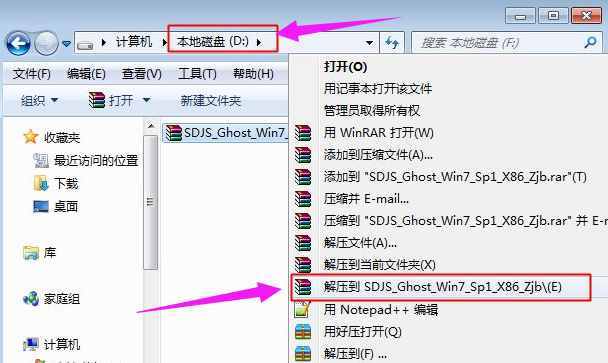
2.把win7.gho文件和Onekey ghost工具放到同一目录,小编这里放到了D盘。
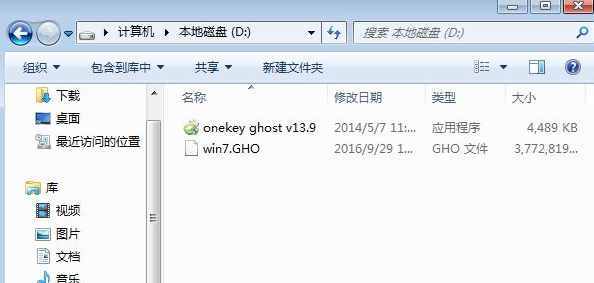
3.双击打开Onekey ghost安装工具,选择“还原分区”,映像路径选择gho文件,选择安装位置,比如C盘,然后点击确定。

4.弹出提示框后点击是即可。
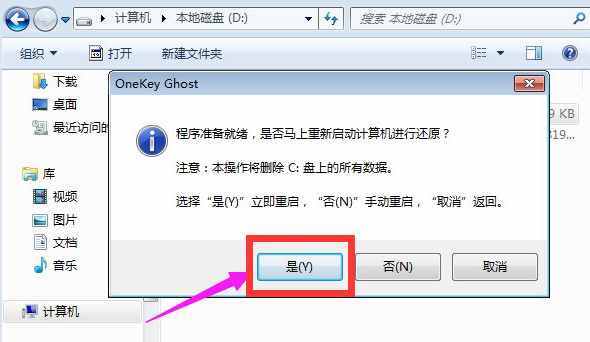
5.电脑自动重启,选择Onekey Ghost进入。
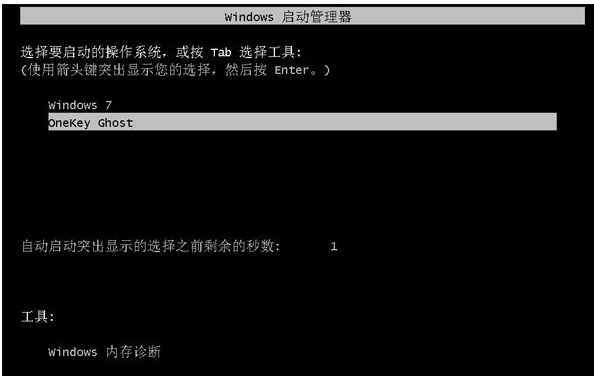
6.开始执行xp升级至win7系统的操作,等待进度条完成
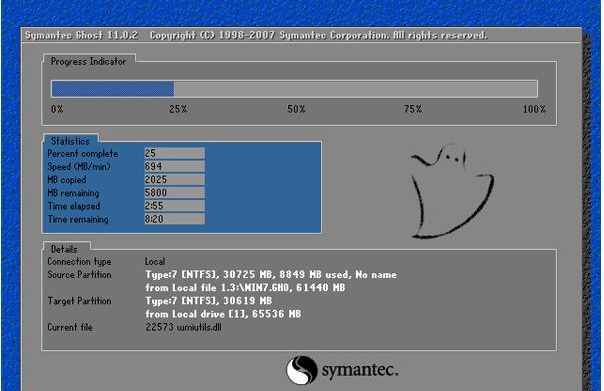
7.操作完成后,电脑自动重启继续执行win7系统的安装、配置和激活过程,耐心等待即可。

8.xp升级至win7系统过程大约需要5-10分钟,所有操作完毕后,xp就升级到win7系统了。

方法二:
若要确保您的计算机可以安装 Windows 7,请下载免费软件 Windows 7 升级顾问。该软件可找出电脑硬件、设备或程序中可能会影响 Windows 7 安装的潜在问题,并给出操作建议。
点击下载:Windows7 升级顾问
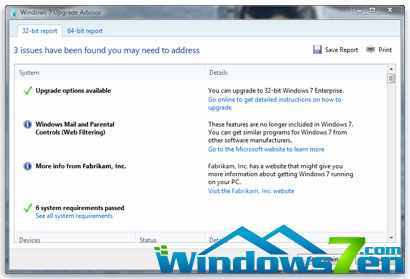
2.报告将列出准备在电脑上安装 Windows 7 所需执行的所有操作。
下载并安装 Windows 7 升级顾问
若要下载安装文件并进行安装,必须先转到 Microsoft 网站上的 Windows 7 升级顾问网页。
1.联机并转至 Microsoft 网站上的 Windows 7 升级顾问网页。
2.单击“下载 Windows 7 升级顾问”。
3.单击“下载”,然后将安装文件保存到电脑上。
4.双击安装文件。
如果系统要求您安装 .NET 2.0
6.如果同意许可条款,请单击“安装”。
7.单击“关闭”。
如果看到一个预先选中的复选框,单击“关闭”将打开 Windows 7 升级顾问。
打开并运行 Windows 7 升级顾问
1.如果 Windows 7 升级顾问尚未运行,请双击桌面上的“Windows 7 升级顾问”快捷方式。
2.在安全警告对话框中,单击“是”。
3.单击“开始检查”。
4.仔细阅读报告,并记录升级顾问发现的所有问题以及用于解决这些问题的建议步骤。
5.如果要保存报告并在稍后打印,请单击“保存报告”,在“文件名”框中键入名称,然后单击“保存”。
6.单击“关闭”。
下一步:使用 Windows 轻松传送保存文件和设置。
步骤 2:移动文件和设置,然后收集程序光盘
Windows 轻松传送是一个免费下载软件,可帮助您在安装 Windows 7 之前将文件和设置移动到另一个位置,待 Windows 安装完成之后再移回电脑。



















